Ubuntu Linuxのリリースごとに、開発者は新しい、ユニークで新鮮な壁紙を追加します。 Ubuntuコミュニティはこれらの壁紙の多くをプロジェクトに提供しており、そのおかげで、ユーザーはOSの新しいバージョンごとに楽しみがあります。
最近、Ubuntu 19。04(別名Disco Dingo)がリリースされました。この新しいリリースでは、いくつかの新しいクールな壁紙が出荷されました。悲しいことに、これらの新しい壁紙はDisco Dingoユーザーのみが利用できるため、18.04 LTSユーザーであれば、すぐに試してみることができません。
Ubuntu 18.04 LTSを20.04 LTSまで使用する予定で、新しいUbuntu 19.04の壁紙を試してみたい場合は、Launchpadから手動でダウンロードする必要があります。
Ubuntu 19.04の壁紙パッケージをダウンロード
新しいUbuntu 19にアクセスするには。04壁紙、「ubuntu-wallpapers」のDEBリリースをダウンロードする必要があります。Ubuntuパッケージマネージャーを使用してインストールするだけでなく、ダウンロードする必要があるのは、18.04に壁紙パッケージがあり、インストールできないためです。両方同時に。
Ubuntuの壁紙パッケージにアクセスする19.04にはいくつかの方法があります。ただし、最も簡単な方法は、ソースコードファイルを無視して、オンラインでプリコンパイルされたDebianパッケージを使用することです。
最新のUbuntu 19.04壁紙パッケージを手に入れるには、ターミナルウィンドウを開いて、 Ctrl + Alt + T または Ctrl + Shift + T キーボードで wget それをダウンロードするツール。
wget http://archive.ubuntu.com/ubuntu/pool/main/u/ubuntu-wallpapers/ubuntu-wallpapers-disco_19.04.2-0ubuntu1_all.deb
Ubuntu 18.04 LTS PCに壁紙パッケージをダウンロードしたら、ガイドの変換段階に進みます。
Ubuntu 19.04の壁紙パッケージを変換する
Ubuntuの入手19。04 Ubuntu 18.04で動作する壁紙はそれほど複雑ではないようです。結局のところ、それらは単なるPNGファイルです。何が間違っているのでしょうか。まあ、たくさん。結局のところ、「ubuntu-wallpaper-disco」パッケージはUbuntu 18.04のデフォルトの壁紙パッケージと競合しており、ダウンロードしたパッケージに切り替えると、悪いことが起こる可能性があります。
パッケージ競合の問題を回避する簡単な方法ダウンロードしたDEBパッケージを取得し、Alienパッケージコンバーターを使用してTarGZファイルに変換し、何も壊さずに壁紙ファイルに手動で配置できるようにします。
Ubuntuにエイリアンをインストールする
Alienパッケージコンバーターを使用するには、まずUbuntuにインストールする必要があります。これを行うには、ターミナルを開いて アプト それをロードするパッケージマネージャー。
sudo apt install alien -y
Alienアプリケーションをインストールしたら、それを使用して、パッケージをDEBから汎用TarGZファイルに変換します。 エイリアン-tvc コマンド。
sudo alien -tvc ubuntu-wallpapers-disco_19.04.2-0ubuntu1_all.deb
変換には数秒かかります。プロセスが完了すると、ホームディレクトリ(〜/)に「ubuntu-wallpapers-disco-19.04.2.tgz」というラベルの付いたファイルが表示されます。
Ubuntu 19.04の壁紙をインストールする
エイリアンパッケージ変換ツールが完了したらUbuntu 19.04の壁紙パッケージをTarGZアーカイブに変換したら、Tarコマンドを使用してすべてのファイルを抽出し、システムにアクセスできるようにします。
ターミナルウィンドウを開き、 タール 「ubuntu-wallpapers-disco-19.04.2.tgz」ファイルを抽出するコマンド。
tar xvf ubuntu-wallpapers-disco-19.04.2.tgz
ディスコディンゴの壁紙のタールを抽出するとアーカイブすると、「usr」というラベルのフォルダーがホームディレクトリに表示されます。このフォルダーには、19.04の壁紙画像が保存されます。ただし、このディレクトリには他のファイルもあり、壁紙をインストールする前にそれらを処理する必要があります。を使用して rm コマンド、不要なフォルダーを削除します。

cd ~/usr/share/ rm -rf doc rm -rf gnome-background-properties
ディスコの壁紙フォルダーから不要なフォルダーを削除したら、いよいよUbuntu 18.04にUbuntu 19.04の壁紙をインストールします。を使用して cp コマンド、抽出された「usr」ディレクトリを「Pictures」フォルダにコピーします。ファイルはここに配置する必要があります。そうしないと、UbuntuはUbuntu 19.04の壁紙を表示しません。
cd ~/usr/share/backgrounds/ cp *.png ~/Pictures cp *.jpg ~/Pictures
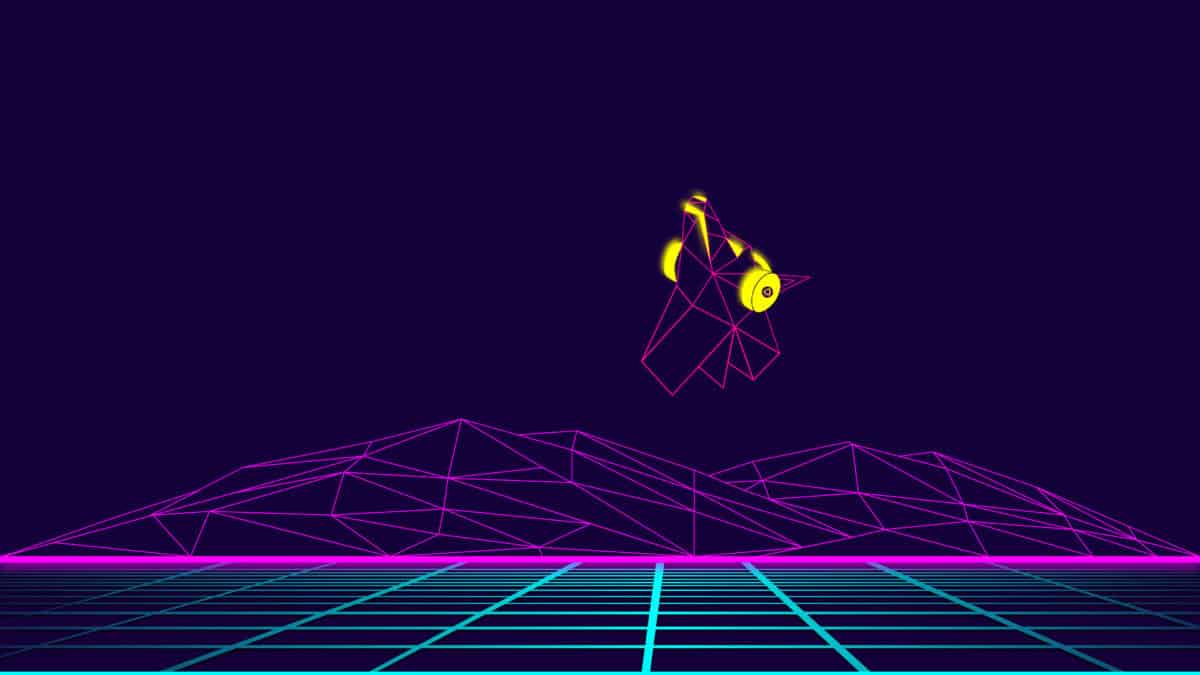
ファイルがLinux PCの「Pictures」ディレクトリに配置されたら、デスクトップのカスタマイズ設定に移動して、それらのいずれかをデフォルトの壁紙として設定できます。
仕上げ
壁紙ファイルがUbuntu Linux PCの「Pictures」ディレクトリで、残りのファイル(DEBパッケージ、TarGZアーカイブ、不要になった「usr」フォルダー)を削除して終了します。
ファイルを削除するには、 rm コマンド。ターミナルで、次のコマンドを入力します。
rm ubuntu-wallpapers-disco_19.04.2-0ubuntu1_all.deb rm ubuntu-wallpapers-disco-19.04.2.tgz rm -rf ~/usr/
さまざまなデスクトップにUbuntu 19.04の壁紙を設定する
新しくインストールした19。Ubuntu 18.04 PCの壁紙04すべての主要なLinuxデスクトップ環境でデフォルトの壁紙を変更する方法については、以下のリストのリンクをご覧ください。
- ノームシェル
- メイト
- セキセイインコ
- シナモン
- LXDE
- XFCE4
- LXQt
- KDEプラズマ5













コメント